w10怎么退出当前账户 如何退出ws10当前账户
更新时间:2022-03-04 14:14:32作者:xinxin
为了保证win10系统运行的安全,许多用户都会采用自己的私人账户而退出微软账户,今天小编就给大家带来w10怎么退出当前账户,如果你刚好遇到这个问题,跟着小编一起来操作吧。
解决方法:
1.鼠标左键点击左下角的“开始按钮”,打开“开始菜单”,再点击“设置”。
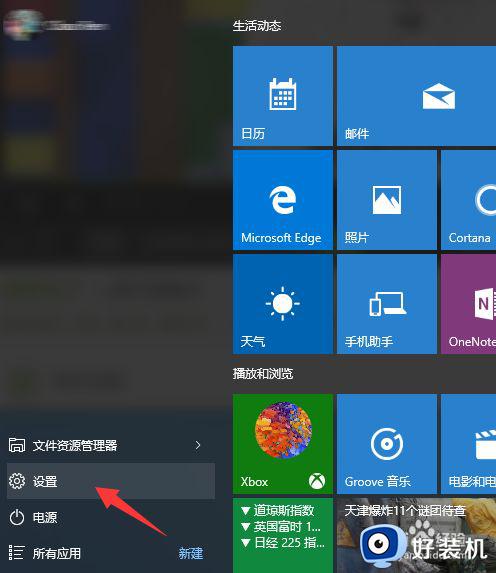
2.在设置页面中,点击“账户(你的账户,同步设置,工作,家庭)”,进入账户设置。
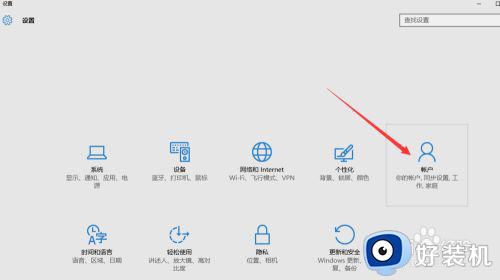
3.然后再点击“改用本地账户登录”,如果没有“改用本地账户登录”的选项。
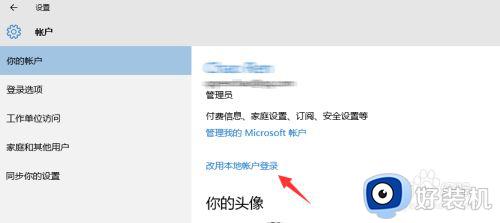
4.在这里要输入的微软账户的密码,做一次确认。
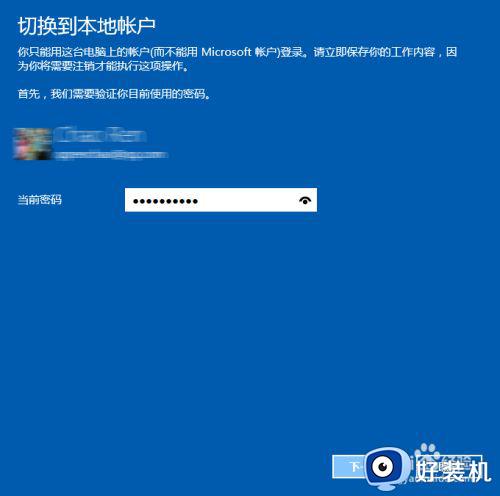
5.然后就能设置你的Win10的本地账户名称,如果你原来就有本地账户的话,就会默认显示为你原来的本地账户名称。你可以设置一个密码,也可以不填密码。如果设置密码就和使用微软账户一样了,每次开机都要输入密码。自己的电脑在家里的话可以不用设置密码,这样每次开机的时候就不会输入密码了。
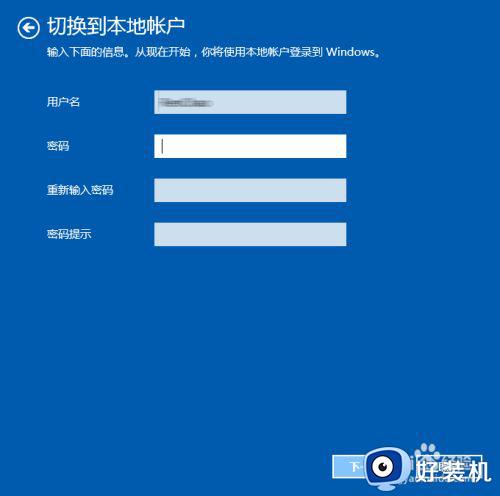
6.然后点击“注销并完成”,注销之后。点击“登陆”就可以进入Win10的桌面了,下次开机的时候就可以自动登陆了(如果你没有设置密码的话)。用微软账户唯一的麻烦就是要输入密码,如果你本地账户也有密码,那不如就用微软账户。
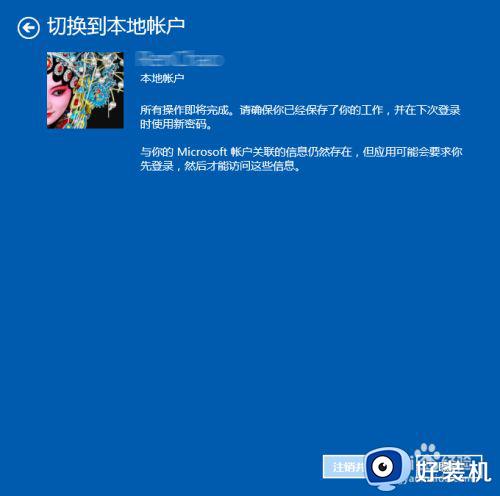
以上就是关于退出ws10当前账户操作方法的全部内容,碰到同样情况的朋友们赶紧参照小编的方法来处理吧,希望能够对大家有所帮助。
w10怎么退出当前账户 如何退出ws10当前账户相关教程
- win10microsoft账户怎么退出 win10退出microsoft账户的方法
- windows10账号怎么退 win10退出账户登录的方法
- win10重装系统弹出当前账户是受限用户怎么回事 win10重装系统弹出当前账户是受限用户的解决方法
- windows10账号怎么退 Win10退出账号登录的方法
- win10电脑怎么退出账号 如何从win10电脑上退出账号
- win10电脑个人账户退出方法 win10个人账户怎么退出
- win10电脑注销后怎样恢复原状 win10电脑注销后恢复原状的方法
- windows10怎么删除账户 win10如何删除当前账户
- win10怎么解除引用账户锁定 win10引用账户当前已被锁定如何解决
- win10怎样彻底退出微软账号 让win10彻底退出微软账号的操作方法
- win10拼音打字没有预选框怎么办 win10微软拼音打字没有选字框修复方法
- win10你的电脑不能投影到其他屏幕怎么回事 win10电脑提示你的电脑不能投影到其他屏幕如何处理
- win10任务栏没反应怎么办 win10任务栏无响应如何修复
- win10频繁断网重启才能连上怎么回事?win10老是断网需重启如何解决
- win10批量卸载字体的步骤 win10如何批量卸载字体
- win10配置在哪里看 win10配置怎么看
热门推荐
win10教程推荐
- 1 win10亮度调节失效怎么办 win10亮度调节没有反应处理方法
- 2 win10屏幕分辨率被锁定了怎么解除 win10电脑屏幕分辨率被锁定解决方法
- 3 win10怎么看电脑配置和型号 电脑windows10在哪里看配置
- 4 win10内存16g可用8g怎么办 win10内存16g显示只有8g可用完美解决方法
- 5 win10的ipv4怎么设置地址 win10如何设置ipv4地址
- 6 苹果电脑双系统win10启动不了怎么办 苹果双系统进不去win10系统处理方法
- 7 win10更换系统盘如何设置 win10电脑怎么更换系统盘
- 8 win10输入法没了语言栏也消失了怎么回事 win10输入法语言栏不见了如何解决
- 9 win10资源管理器卡死无响应怎么办 win10资源管理器未响应死机处理方法
- 10 win10没有自带游戏怎么办 win10系统自带游戏隐藏了的解决办法
